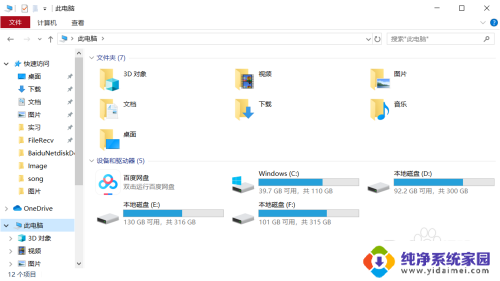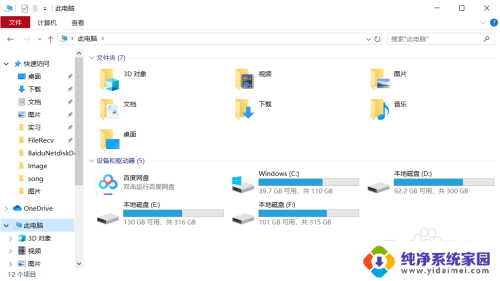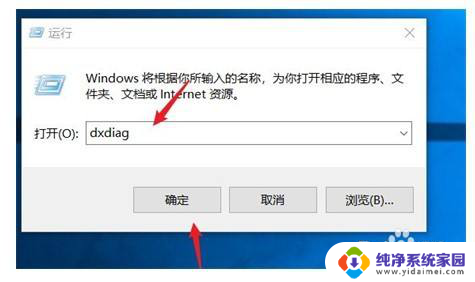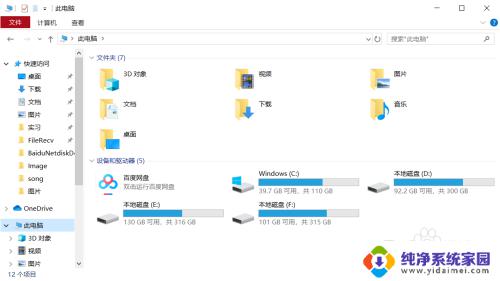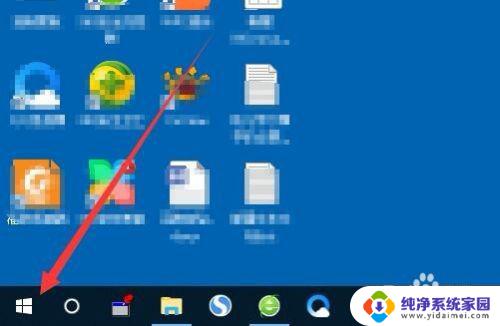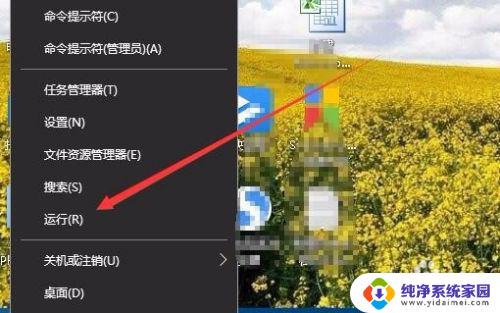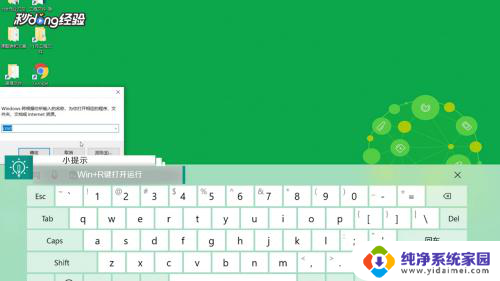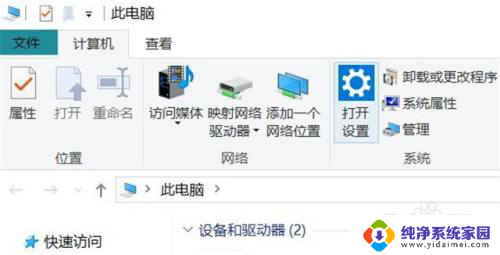win10系统怎么查显卡 怎么查看笔记本电脑显卡型号
在使用Win10系统的过程中,有时候我们需要查看笔记本电脑的显卡型号,以便更好地了解电脑的硬件配置和性能,如何在Win10系统中查看笔记本电脑的显卡型号呢?接下来我们将介绍几种简单有效的方法来查看笔记本电脑的显卡型号。无论您是想了解自己的电脑配置,还是需要升级显卡驱动,这些方法都会对您有所帮助。
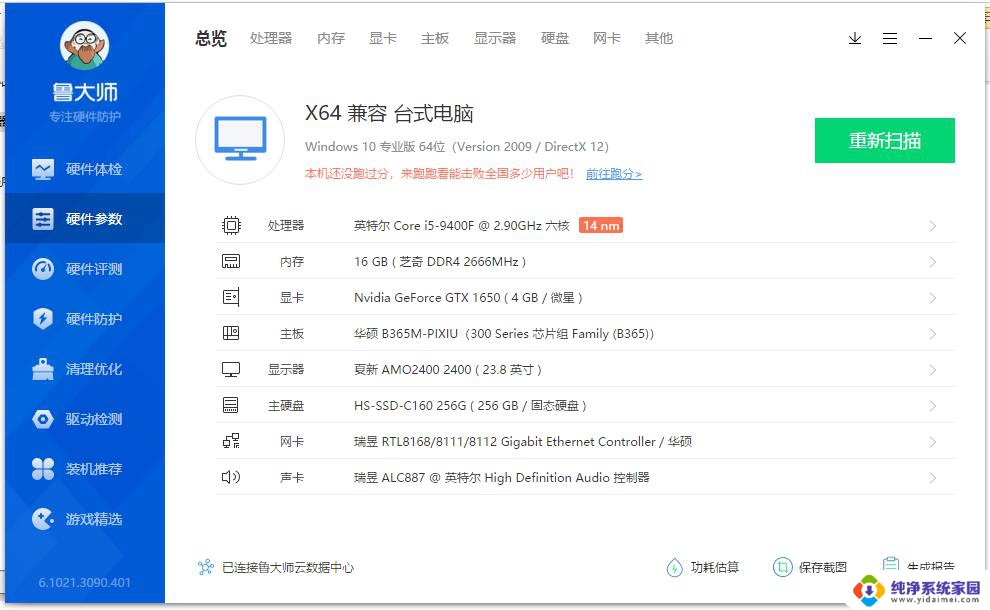
1. **系统信息查看**:
最直观的方式是通过操作系统自带的系统信息工具来查看。在Windows系统中,你可以通过“此电脑”(或“计算机”)右键点击选择“属性”。然后在系统信息页面中找到“设备管理器”。在设备管理器中展开“显示适配器”选项,这里列出的就是你的显卡型号。对于Mac用户,可以通过“关于本机”下的“系统报告”来查找图形/显示器部分的信息。
2. **第三方软件检测**:
使用第三方软件如GPU-Z、鲁大师等,可以获取更为详细的显卡信息。这些软件不仅能显示显卡型号,还能提供显卡的制造商、显存大小、核心频率、驱动版本等详细信息。安装后,打开软件即可在界面上找到相关显卡信息。
3. **命令行查询**(仅限Windows):
对于喜欢使用命令行操作的用户,可以通过在Windows搜索栏输入“cmd”打开命令提示符。然后输入“dxdiag”命令并回车。在弹出的DirectX诊断工具中,切换到“显示”选项卡,即可查看显卡的详细信息。
4. **官方网站查询**:
如果你知道笔记本的型号,也可以直接访问笔记本制造商的官方网站。在支持或下载页面输入你的笔记本型号,查找对应的规格表或驱动下载页面,其中通常会包含显卡信息。
以上就是win10系统怎么查显卡的全部内容,有出现这种现象的小伙伴不妨根据小编的方法来解决吧,希望能够对大家有所帮助。